ASDK를 사용하여 Azure Stack 백업 유효성 검사
Azure Stack을 배포하고 사용자 리소스(예: 제안, 계획, 할당량 및 구독)를 프로비전한 후에 는 Azure Stack 인프라 백업을 사용하도록 설정해야 합니다. 정기적인 인프라 백업을 예약하고 실행하면 심각한 하드웨어 또는 서비스 오류가 발생하는 경우 인프라 관리 데이터가 손실되지 않습니다.
팁
최신 인프라 데이터의 복사본을 사용할 수 있도록 이 절차를 시작하기 전에 주문형 백업을 실행하는 것이 좋습니다. 백업이 성공적으로 완료된 후 백업 ID를 캡처해야 합니다. 이 ID는 클라우드를 복구하는 동안 필요합니다.
Azure Stack 인프라 백업에는 Azure Stack을 다시 배포하는 동안 복원할 수 있는 클라우드에 대한 중요 데이터가 포함됩니다. ASDK를 사용하여 프로덕션 클라우드에 영향을 주지 않고 이러한 백업의 유효성을 검사할 수 있습니다.
ASDK 백업의 유효성 검사는 다음 시나리오에서 지원됩니다.
| 시나리오 | 목적 |
|---|---|
| 통합 솔루션에서 인프라 백업의 유효성 검사. | 백업의 데이터가 유효한지 여부에 관한 단기 유효성 검사. |
| 엔드투엔드 복구 워크플로 학습. | ASDK를 사용하여 전체 백업 및 복원 환경의 유효성 검사. |
ASDK에서 백업의 유효성을 검사할 때는 다음 시나리오가 지원 되지 않습니다 .
| 시나리오 | 목적 |
|---|---|
| 백업 및 복원을 빌드하는 ASDK 빌드. | 이전 버전에서 새 버전의 ASDK로 백업 데이터 복원. |
클라우드 복구 배포
ASDK의 클라우드 복구 배포를 수행하여 통합 시스템 배포에서 인프라 백업의 유효성을 검사할 수 있습니다. 이러한 배포 유형에서는 ASDK가 호스트 컴퓨터에 설치된 후 특정 서비스 데이터가 백업에서 복원됩니다.
클라우드 복구 사전 요구 사항
ASDK의 클라우드 복구 배포를 시작하기 전에 다음 정보가 있는지 확인합니다.
중요
2108 릴리스부터 클라우드 복구 유효성 검사에 ASDK를 사용하려면 유효성 검사를 시작하기 전에 ASDK VHD의 크기를 조정해야 합니다. 다음 PowerShell 예제를 사용하여 VHD의 크기를 조정할 수 있습니다.
Resize-VHD -Path c:\CloudBuilder.vhdx -SizeBytes 140GB
UI 설치 프로그램 요구 사항
| 필수 요소 | Description |
|---|---|
| 백업 공유 경로 | Azure Stack 인프라 정보를 복구하는 데 사용되는 최신 Azure Stack 백업의 UNC 파일 공유 경로입니다. 이 로컬 공유는 클라우드 복구 배포 프로세스 중에 생성됩니다. |
| 복원할 백업 ID | 클라우드 복구 중에 복원할 백업을 식별하는 "xxxxxxxx-xxxx-xxxx-xxxx-xxxxxxxxxxxx"의 영숫자 형식으로 된 백업 ID입니다. |
| 시간 서버 IP | Azure Stack 배포에는 유효한 시간 서버 IP(예: 132.163.97.2)가 필요합니다. |
| 외부 인증서 암호 | Azure Stack에서 사용하는 외부 인증서의 암호입니다. CA 백업에는 이 암호를 사용하여 복원해야 하는 외부 인증서가 포함됩니다. |
| 암호 해독 인증서 암호 | 선택 사항입니다. 백업이 인증서를 사용하여 암호화된 경우에만 필요합니다. 암호는 백업 데이터를 해독하는 데 필요한 프라이빗 키를 포함하는 자체 서명된 인증서(.pfx)에 대한 암호입니다. |
PowerShell 설치 프로그램 요구 사항
| 필수 요소 | Description |
|---|---|
| 백업 공유 경로 | Azure Stack 인프라 정보를 복구하는 데 사용되는 최신 Azure Stack 백업의 UNC 파일 공유 경로입니다. 이 로컬 공유는 클라우드 복구 배포 프로세스 중에 생성됩니다. |
| 복원할 백업 ID | 클라우드 복구 중에 복원할 백업을 식별하는 "xxxxxxxx-xxxx-xxxx-xxxx-xxxxxxxxxxxx"의 영숫자 형식으로 된 백업 ID입니다. |
| 시간 서버 IP | Azure Stack 배포에는 유효한 시간 서버 IP(예: 132.163.97.2)가 필요합니다. |
| 외부 인증서 암호 | Azure Stack에서 사용하는 외부 인증서의 암호입니다. CA 백업에는 이 암호를 사용하여 복원해야 하는 외부 인증서가 포함됩니다. |
| 암호 해독 인증서 암호 | 암호는 백업 데이터를 해독하는 데 필요한 프라이빗 키를 포함하는 자체 서명된 인증서(.pfx)에 대한 암호입니다. |
호스트 컴퓨터 준비
일반적인 ASDK 배포와 마찬가지로 ASDK 호스트 시스템 환경은 설치를 위해 준비되어야 합니다. ASDK 호스트 컴퓨터가 준비되면 CloudBuilder.vhdx VM 하드 드라이브에서 부팅되어 ASDK 배포를 시작합니다.
ASDK 호스트 컴퓨터에서 백업된 동일한 버전의 Azure Stack에 해당하는 새 cloudbuilder.vhdx를 다운로드하고 ASDK 호스트 컴퓨터를 준비하기 위한 지침을 따릅니다.
cloudbuilder.vhdx에서 호스트 서버가 다시 시작되면 파일 공유를 만들고 백업 데이터를 복사해야 합니다. 설치 프로그램을 실행하는 계정에서 파일 공유에 액세스할 수 있어야 합니다. 다음 예제 PowerShell 명령의 관리자:
$shares = New-Item -Path "c:\" -Name "Shares" -ItemType "directory"
$azsbackupshare = New-Item -Path $shares.FullName -Name "AzSBackups" -ItemType "directory"
New-SmbShare -Path $azsbackupshare.FullName -FullAccess ($env:computername + "\Administrator") -Name "AzSBackups"
다음으로, Azure Stack 백업 파일을 새로 만든 공유에 복사합니다. 백업 원본 공유에서 복원 ASDK가 액세스하는 공유의 루트로 전체 MASBackup 폴더를 복사해야 합니다. 예를 들어 \\<ComputerName>\AzSBackups\ 디렉터리에는 단일 MASBackup 디렉터리가 포함되어야 합니다.
마지막으로, 암호 해독 인증서(.pfx)를 인증서 디렉터리에 C:\CloudDeployment\Setup\Certificates\AAD\InfrastructureBackup 복사합니다. Azure Stack Hub 배포가 Microsoft Entra ID 기반이 될 때 파일 BackupDecryptionCert.pfx 이름을 로 변경하거나 암호 해독 인증서(.pfx)를 certifcate 디렉터리에 C:\CloudDeployment\Setup\Certificates\ADFS\InfrastructureBackup 복사하고 Azure Stack Hub 배포가 ADFS에 기반한 경우 파일 BackupDecryptionCert.pfx 이름을 로 바꿉니다.
클라우드 복구 모드에서 ASDK 배포
중요
- 현재 설치 관리자 UI는 암호화 키만 지원합니다. 암호화 키를 계속 사용하는 시스템에서만 백업의 유효성을 검사할 수 있습니다. 인증서를 사용하여 통합 시스템 또는 ASDK에서 백업을 암호화한 경우 PowerShell 설치 관리자(InstallAzureStackPOC.ps1)를 사용해야 합니다.
- PowerShell 설치 관리자(InstallAzureStackPOC.ps1)는 암호화 키 또는 인증서를 지원합니다.
- ASDK 설치는 네트워킹을 위해 정확히 하나의 NIC(네트워크 인터페이스 카드)를 지원합니다. 여러 NIC가 있는 경우 배포 스크립트를 실행하기 전에 하나만 사용하도록 설정되어 있고 다른 모든 NIC는 사용하지 않도록 설정되어 있는지 확인합니다.
설치 관리자 UI를 사용하여 복구 모드에서 ASDK 배포
이 섹션의 단계에서는 asdk-installer.ps1 PowerShell 스크립트를 다운로드하고 실행하여 제공하는 GUI(그래픽 사용자 인터페이스)를 사용하여 ASDK를 배포하는 방법을 보여 줍니다.
참고
ASDK에 대한 설치 관리자 사용자 인터페이스는 WCF 및 PowerShell을 기반으로 하는 오픈 소스 스크립트입니다.
중요
현재 설치 관리자 UI는 암호화 키만 지원합니다.
호스트 컴퓨터가 CloudBuilder.vhdx 이미지로 성공적으로 부팅되면 ASDK 설치를 위해 ASDK 호스트 컴퓨터를 준비 할 때 지정된 관리자 자격 증명을 사용하여 로그인합니다. 이러한 자격 증명은 ASDK 호스트 로컬 관리자 자격 증명과 동일해야 합니다.
관리자 권한 PowerShell 콘솔을 열고 PowerShell 스크립트를<\AzureStack_Installer\asdk-installer.ps1드라이브 문자를> 실행합니다. 이제 스크립트가 CloudBuilder.vhdx 이미지의 C:\가 아닌 다른 드라이브에 있을 수 있습니다. 복구를 클릭합니다.
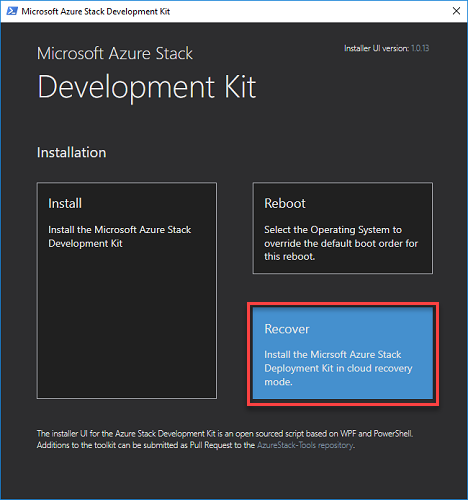
ID 공급자 및 자격 증명 페이지에서 ASDK 호스트 컴퓨터의 Microsoft Entra 디렉터리 정보(선택 사항) 및 로컬 관리자 암호를 입력합니다. 다음을 클릭합니다.
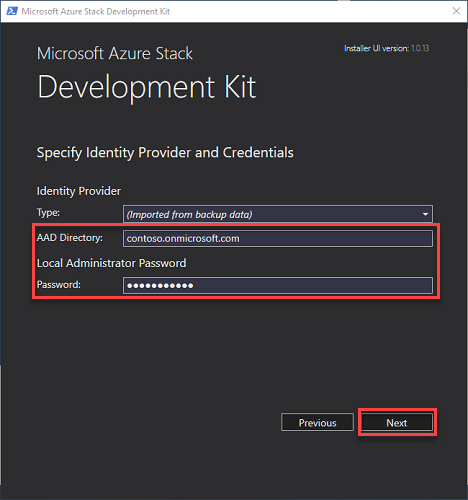
ASDK 호스트 컴퓨터에서 사용할 네트워크 어댑터를 선택하고 다음을 클릭합니다. 다른 모든 네트워크 인터페이스는 ASDK 설치 중에 사용하지 않도록 설정됩니다.
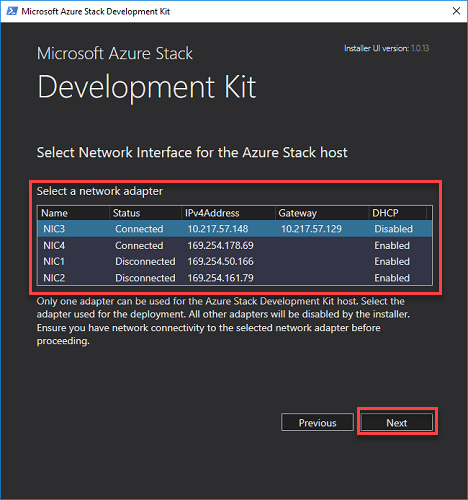
네트워크 구성 페이지에서 유효한 시간 서버 및 DNS 전달자 IP 주소를 제공합니다. 다음을 클릭합니다.

네트워크 인터페이스 카드 속성이 확인되면 다음을 클릭합니다.
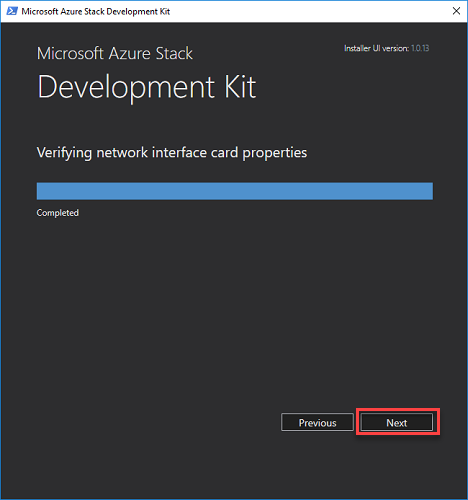
백업 설정 페이지의 필수 구성 요소 섹션에 설명된 필수 정보와 공유에 액세스하는 데 사용할 사용자 이름 및 암호를 제공합니다. 다음을 클릭합니다.
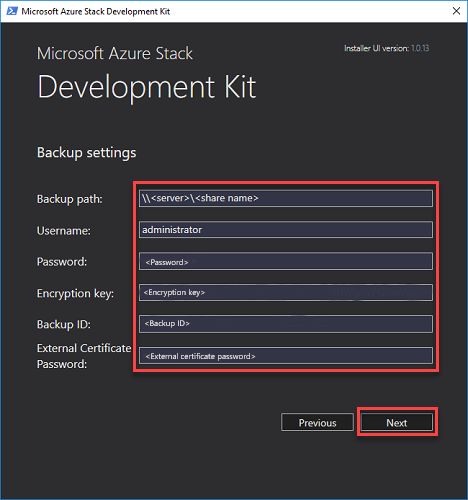
요약 페이지에서 ASDK를 배포하는 데 사용할 배포 스크립트를 검토합니다. 배포를 클릭하여 배포를 시작합니다.
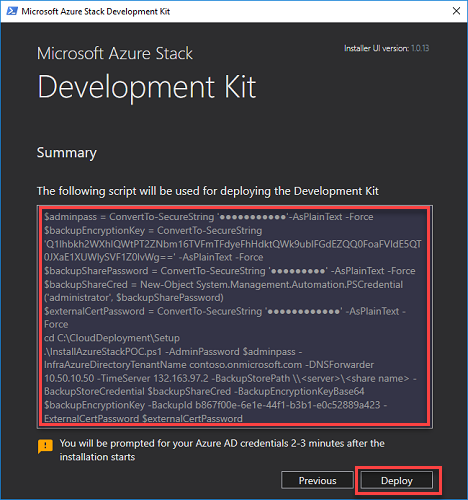
PowerShell을 사용하여 복구 모드에서 ASDK 배포
환경에 대해 다음 PowerShell 명령을 수정하고 실행하여 클라우드 복구 모드에서 ASDK를 배포합니다.
중요
다음 스크립트의 는 $adminpass 기본 "CloudAdmin" 사용자가 아닌 로컬 관리자 암호여야 합니다.
InstallAzureStackPOC.ps1 스크립트를 사용하여 암호 해독 인증서로 클라우드 복구 시작
cd C:\CloudDeployment\Setup
$adminpass = Read-Host -AsSecureString -Prompt "Local Administrator password"
$certPass = Read-Host -AsSecureString -Prompt "Password for the external certificate"
$backupstorecredential = Get-Credential
$decryptioncertpassword = Read-Host -AsSecureString -Prompt "Password for the decryption certificate"
.\InstallAzureStackPOC.ps1 -AdminPassword $adminpass `
-BackupStorePath ("\\" + $env:COMPUTERNAME + "\AzSBackups") `
-BackupDecryptionCertPassword $decryptioncertpassword `
-BackupStoreCredential $backupstorecredential `
-BackupId "<Backup ID to restore>" `
-TimeServer "<Valid time server IP>" -ExternalCertPassword $certPass
클라우드 복구 완료
클라우드 복구 배포가 성공하면 Restore-AzureStack cmdlet을 사용하여 복원을 완료해야 합니다.
Azure Stack 운영자로 로그인한 후 Azure Stack PowerShell을 설치 하고 다음 명령을 실행하여 백업에서 복원할 때 사용할 인증서 및 암호를 지정합니다.
인증서 파일이 있는 복구 모드
참고
Azure Stack 배포는 보안상의 이유로 암호 해독 인증서를 유지하지 않습니다. 암호 해독 인증서 및 연결된 암호를 다시 제공해야 합니다.
$decryptioncertpassword = Read-Host -AsSecureString -Prompt "Password for the decryption certificate"
Restore-AzsBackup -Name "<BackupID>" `
-DecryptionCertPath "<path to decryption certificate with file name (.pfx)>" `
-DecryptionCertPassword $decryptioncertpassword
암호화 키를 사용하는 복구 모드
$decryptioncertpassword = Read-Host -AsSecureString -Prompt "Password for the decryption certificate"
Restore-AzsBackup -Name "<BackupID>"
이 cmdlet을 호출한 후 60분 동안 기다렸다가 클라우드에서 ASDK를 복구한 백업 데이터의 확인을 시작합니다.
다음 단계
피드백
출시 예정: 2024년 내내 콘텐츠에 대한 피드백 메커니즘으로 GitHub 문제를 단계적으로 폐지하고 이를 새로운 피드백 시스템으로 바꿀 예정입니다. 자세한 내용은 다음을 참조하세요. https://aka.ms/ContentUserFeedback
다음에 대한 사용자 의견 제출 및 보기